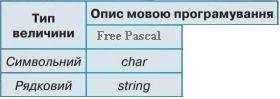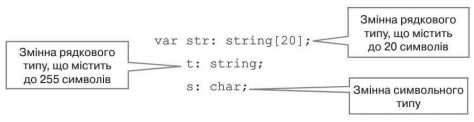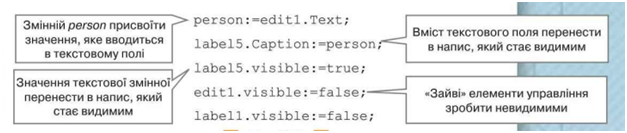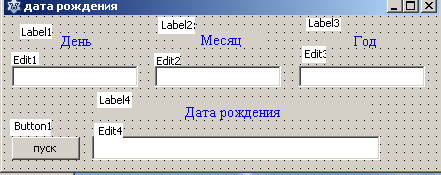Тема 10. Величини текстового типу, операції над ними.
Елементи для введення даних: текстове поле
Як вводять та описують текстові величини мовами програмування?
Значенням величин символьного типу може бути один символ – літера, цифра чи знак.
Набір символів утворює рядок.
Надавати значення текстовим величинам можна різними способами:
- при написанні програмного коду за допомогою оператора присвоювання;
- під час виконання програми, що містить команди або вікна введення;
- за допомогою елемента управління текстове поле.
Текстове поле створюється на екранній формі проекту в середовищі Lazarus за допомогою елемента Edit(Поле введення).
Окрім властивостей, які мають інші елементи управління, наприклад Label (Напис), для текстового поля можна визначити додаткові.

|
Текстові величини, як і числові, описують у програмі в розділі опису змінних, вказуючи відповідний тип. У мовах програмування для опису текстових величин використовують службові слова.
|
Наприклад, опис змінних мовою програмування Free Pascal подано на малюнку
|
У програмному коді мовою програмування Free Pascal текстове значення записують між символами одинарних лапок (‘). Наприклад:
s:=‘Q’;
s1:=‘data’;
Рядки можуть містити набори символів, що починається з похилої риски \ - вони називаються еscape-послідовностями. При виведенні рядка такі символи опрацьовуються спеціальним чином і можуть повністю або частково не відображатися на екрані. Найбільш часто використовуються такі:
\ n – перехід на новий рядок;
\ t – вставлення табуляції;
\ ” – подвійні лапки (корисно, якщо необхідно вставити подвійні лапки в тексті українською мовою, взятому в одинарні лапки);
\ ’ – одинарні лапки (корисно, якщо необхідно вставити, наприклад, апостроф у рядок , взятий в одинарні лапки).
Усі символи в рядку мають свій порядковий номер. За цим номером можна отримати значення символу, вказавши номер у квадратних дужках після імені змінної. У мові програмування Free Pascal нумерація символів розпочинається з одиниці

Які операції можна виконувати над текстовими величинами?
Над текстовими величинами виконують операції склеювання – поєднання кількох рядкових величин, яка позначається символом «+»
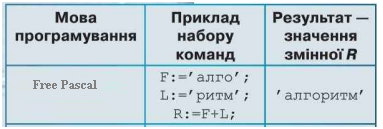
Завдання 1. Вітальна листівка
У середовищі програмування Lazarus розробіть проект Вітальна листівка за зразком, у якому у відповідні текстові поля на екранній формі користувач вносить ім’я адресата привітання, подію та ім’я автора привітання.
1. Сплануйте проект. Передбачте, які об'єкти будуть використані на екранній формі та які події відбуватимуться з ними.
2. У середовищі програмування Lazarus розробіть проект Вітальна листівка за зразком.
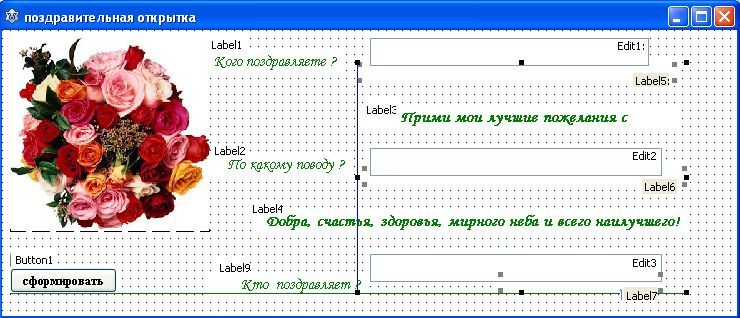
3. Запустіть середовище Lazarus, створіть новий проект. Змініть властивості об'єкта Form1, розмістіть на формі об'єкти та надайте значень їх властивостям, щоб після запуску проекту на виконання можна було отримати привітання
- Значення властивостей Text, Aligment елементів Edit1 – Edit3:
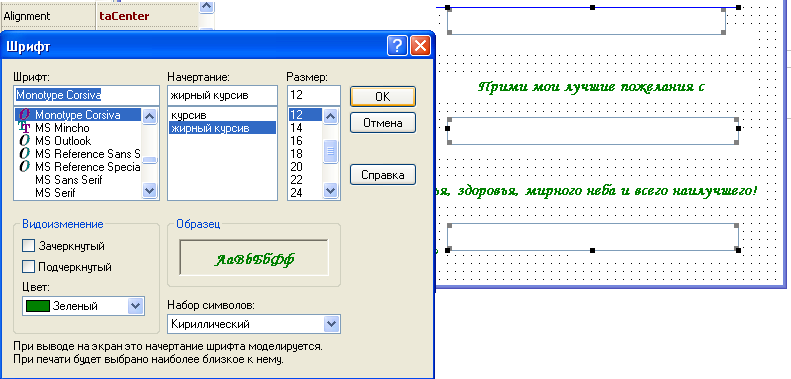
- Значення властивостей Caption, Aligment елементів Label5 – Label6, label7 – аналогічні.
Програмний код проекта
|
procedure TForm1.Button1Click(Sender: TObject); var person, event, nik : string; {адресат, событие, имя автора} begin event := edit2.Text; nik:= edit3.Text;
|
4. Створіть процедуру опрацювання події: натиснуто кнопку Сформувати. Проаналізуйте фрагмент програмного коду
5. Запускаємо проект на виконання 6. Вводимо тексти в текстові поля Edit1 – Edit3
|
|
7. Натискаємо кнопку "Сформувати " Листівку створено:
|
|
Завдання 2. День народження
Розробіть проект у середовищі Lazarus, у якому в текстові поля, розміщені у верхній частині форми, користувач вводить день, місяць і рік свого народження та після натиснення кнопки Пуск у відповідному текстовому написі формується дата народження.
1. Сплануйте проект. Передбачте, які об'єкти будуть використані на екранній формі та які події будуть відбуватись із ними.
2. Запустіть середовище Lazarus, створіть новий проект. Змініть властивість Caption об'єкта Form1, надавши їй значення Дата народження.
Розмістіть на формі об'єкти за зразком і надайте значень їх властивостей, визначених самостійно.
Властивості Enabled текстового поля для виведення результату надайте значення False.
|
Інтерфейс проекту
|
Програмний код procedure TForm1.Button1Click(Sender: TObject); |
3. Створіть процедуру опрацювання події: натиснуто кнопку Пуск. У вікні редактора коду опишіть змінні, які будуть використовуватись у проекті:
var d, m, у, rez:string;
4. У вікні редактора коду запишіть команди присвоєння значень змінним d, m, у за зразком:
d:=edit1.text;
5. Запишіть вираз для отримання значення змінної rez:
rez:= d + '.' + m + '.' + у;
6. Надайте значення отриманої змінної властивості Tехt текстового поля для відображення повної дати народження.
7. Запустіть проект на виконання. Введіть дані в текстові поля, місяць народження запишіть числом. Натисніть кнопку Пуск і перевірте правильність роботи програми. За потерби виправте помилки.
Складання та виконання алгоритмів опрацювання текстових величин